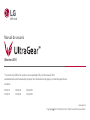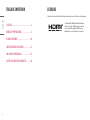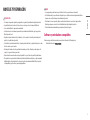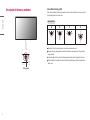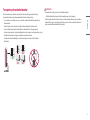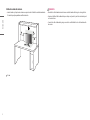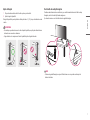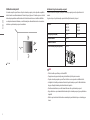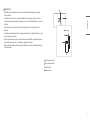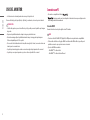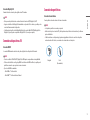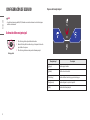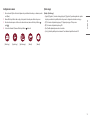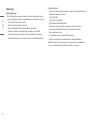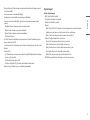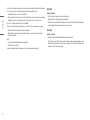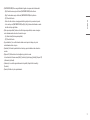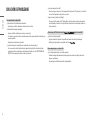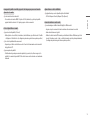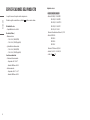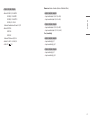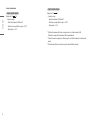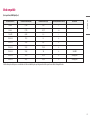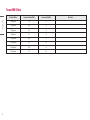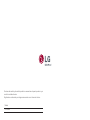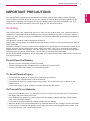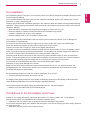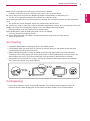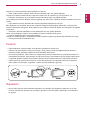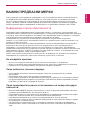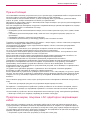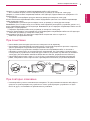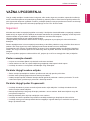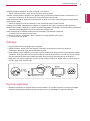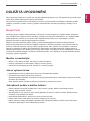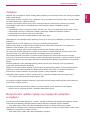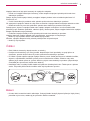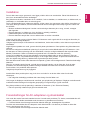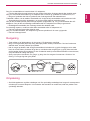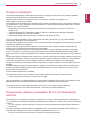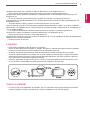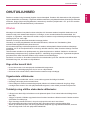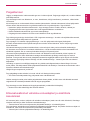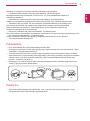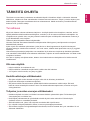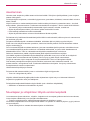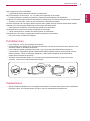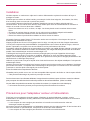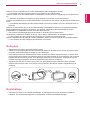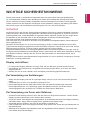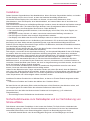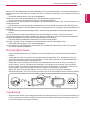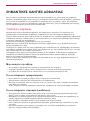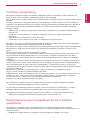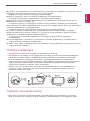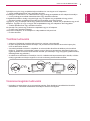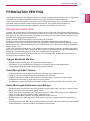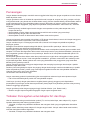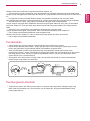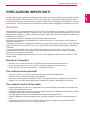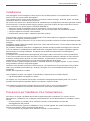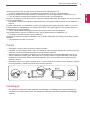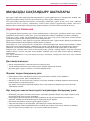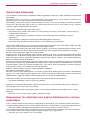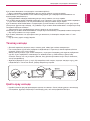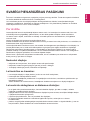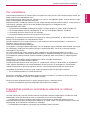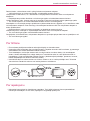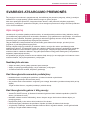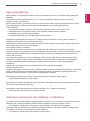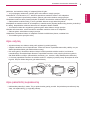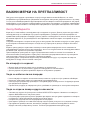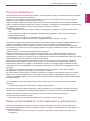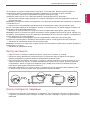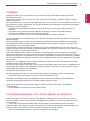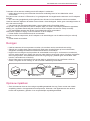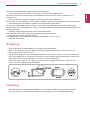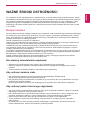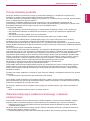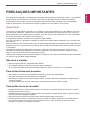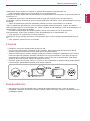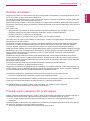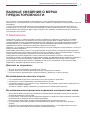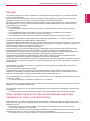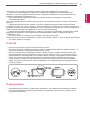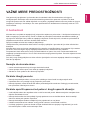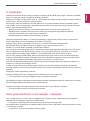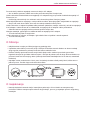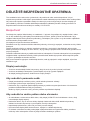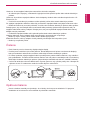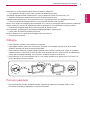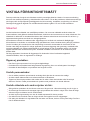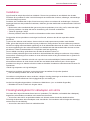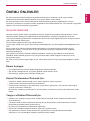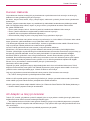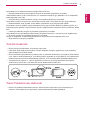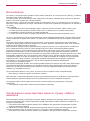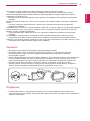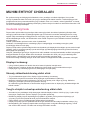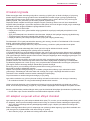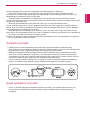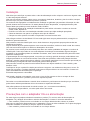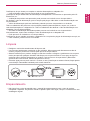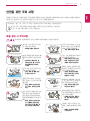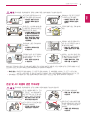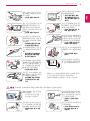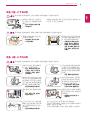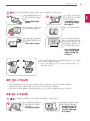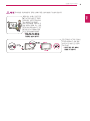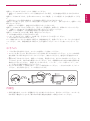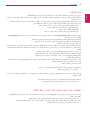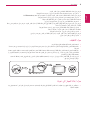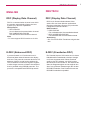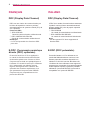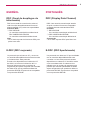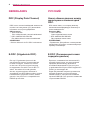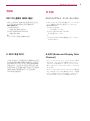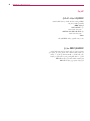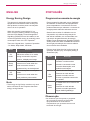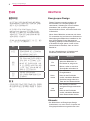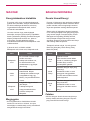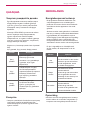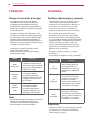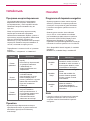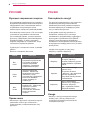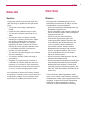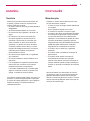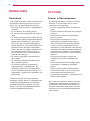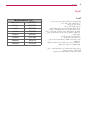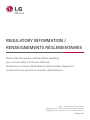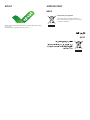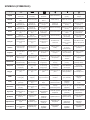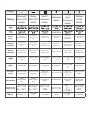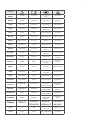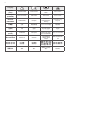www.lg.com
Copyright 2021 LG Electronics Inc. Todos los derechos reservados.
(Monitor LED*)
* Los monitores LED de LG cuentan con una pantalla LCD y retroiluminación LED.
Lea atentamente este manual antes de poner en funcionamiento el equipo y consérvelo para futuras
consultas.
Manual de usuario
24GQ50F
27GQ50F
24GQ50B
27GQ50B
24GQ40W
27GQ40W

2
ESPAÑOL
TABLA DE CONTENIDO
LICENCIAS ......................................................2
MONTAJE Y PREPARACIÓN ............................3
USO DEL MONITOR ......................................10
CONFIGURACIÓN DE USUARIO ....................12
SOLUCIÓN DE PROBLEMAS .......................... 18
ESPECIFICACIONES DEL PRODUCTO ............20
LICENCIAS
Cada modelo tiene licencias diferentes. Para obtener más información acerca de las licencias, visite www.lg.com.
Los términos HDMI y HDMI High-Definition Multimedia
Interface, y el logotipo de HDMI son marcas comerciales
o marcas comerciales registradas de HDMI Licensing
Administrator, Inc. en los Estados Unidos y otros países.

3
ESPAÑOL
MONTAJE Y PREPARACIÓN
PRECAUCIÓN
•Use siempre componentes originales para garantizar su seguridad y un rendimiento óptimo del producto.
•La garantía del producto no cubre los daños o lesiones causados por el uso de elementos falsificados.
•Se recomienda utilizar los componentes suministrados.
•Las ilustraciones de este documento representan los procedimientos más habituales, por lo que podrían
diferir del producto real.
•No aplique sustancias extrañas (aceites, lubricantes, etc.) a las piezas de los tornillos para el montaje del
producto. (Se podría dañar el producto.)
•Si los tornillos se aprietan demasiado fuerte, el monitor podría sufrir daños. La garantía del producto no cubre
los daños causados por este motivo.
•No transporte el monitor boca abajo sujetándolo únicamente por la base. El monitor podría separarse del
soporte, caer y provocar lesiones personales.
•Cuando levante o mueva el monitor, no toque la pantalla. Si se ejerce fuerza en la pantalla, podría dañarse.
•Para el patrón de aspecto ondulado, a diferencia del método habitual de revestimiento, se aplica un material
brillante añadido a la materia prima. Sin el aspecto de pelado, tiene buena durabilidad. Utilice el producto
con tranquilidad, ya que hacerlo no genera ningún problema.
NOTA
•Los componentes pueden tener un aspecto distinto al de los que se muestran en este manual.
•Toda la información y las especificaciones del producto que se detallan en este manual pueden modificarse
sin previo aviso con el fin de mejorar el rendimiento del producto.
•Para adquirir accesorios opcionales, diríjase a una tienda de electrónica o a un sitio de compra en línea.
También puede ponerse en contacto con el distribuidor donde haya adquirido el producto.
•El cable de alimentación suministrado puede variar en función de la región.
Software y controladores compatibles
Puede descargar e instalar la versión más reciente desde el sitio web de LGE (www.lg.com).
-Controlador del monitor /

4
ESPAÑOL
Descripción de botones y productos
Botón joystick
Cómo utilizar el botón joystick
Puede controlar fácilmente las funciones del monitor si presiona el botón de la palanca o lo mueve con el dedo
hacia la izquierda, la derecha, arriba o abajo.
Funciones básicas
(Encendido): Pulse el botón joystick una vez con el dedo para encender el monitor.
(Apagado): Presione y mantenga pulsado el botón de la palanca una vez durante más de 5 segundos para
apagar el monitor.
( Control del volumen): Puede controlar el volumen moviendo el botón joystick a la izquierda o la derecha.
(Controlar el brillo de la pantalla): Para controlar el brillo de la pantalla, mueva el botón de la palanca hacia
arriba o abajo.

5
ESPAÑOL
Transporte y elevación del monitor
Antes de levantar o mover el monitor, siga estas instrucciones para evitar rayar o dañar el monitor, y
transportarlo de manera segura, independientemente del tamaño y forma que tenga.
•Se recomienda colocar el monitor en su caja o envolverlo con el material de embalaje original antes de
intentar moverlo.
•Antes de levantar o mover el monitor, desenchufe el cable de alimentación y los demás cables.
•Sujete con firmeza la parte inferior y el lateral del marco del monitor. No lo sostenga por el panel.
•Cuando sostenga el monitor, coloque la pantalla mirando en dirección opuesta a usted para evitar que se raye.
•Al transportar el monitor, no lo exponga a sacudidas ni a una vibración excesiva.
•Al transportar el monitor, manténgalo en vertical, nunca lo gire hacia uno de sus lados ni lo incline
lateralmente.
PRECAUCIÓN
•En la medida de lo posible, procure no tocar la pantalla del monitor.
-Podría dañar la pantalla o algunos de los píxeles empleados para crear las imágenes.
•Si utiliza el panel del monitor sin la base del soporte, su botón joystick podría provocar que el monitor se
vuelva inestable y caiga, lo que podría producir lesiones a personas o daños en el monitor. Además, esto
podría causar un mal funcionamiento del botón joystick.

6
ESPAÑOL
Instalación encima de una mesa
•Levante el monitor y colóquelo encima de una mesa en posición vertical. Instálelo a una distancia mínima de
100mm de la pared para permitir una ventilación adecuada.
: 100 mm
PRECAUCIÓN
•Desenchufe el cable de alimentación antes de mover o instalar el monitor. Existe riesgo de descarga eléctrica.
•Asegúrese de utilizar el cable de alimentación que se incluye con el producto y conéctelo a una toma de pared
con conexión a tierra.
•Si necesita otro cable de alimentación, póngase en contacto con el distribuidor local o con la tienda minorista
más cercana.

7
ESPAÑOL
Ajuste del ángulo
1 Coloque el monitor montado sobre la base del soporte en posición vertical.
2 Ajuste el ángulo de la pantalla.
El ángulo de la pantalla se puede ajustar hacia delante y atrás entre -5° y 15° para que la visualización sea más
cómoda.
ADVERTENCIA
•Para evitar que se produzcan lesiones en los dedos al ajustar la pantalla, no sujete la parte inferior del marco
del monitor como se muestra a continuación.
•Tenga cuidado de no tocar ni presionar el área de la pantalla al ajustar el ángulo del monitor.
Uso del cable de anclaje Kensington
Para obtener más información sobre su instalación y uso, consulte el manual del usuario del cable de anclaje
Kensington, o visite el sitio web http://www.kensington.com.
Fije el monitor a una mesa con el cable del sistema de seguridad Kensington.
NOTA
•El sistema de seguridad Kensington es opcional. Puede obtener accesorios opcionales en la mayoría de
tiendas de electrónica.

8
ESPAÑOL
Instalación en una pared
Este monitor cumple las especificaciones de la placa de montaje en pared y de otros dispositivos compatibles.
Instale el monitor a una distancia mínima de 100mm de la pared y deje unos 100mm de espacio en cada lado
del monitor para permitir una ventilación adecuada. Puede obtener instrucciones de instalación detalladas
en cualquier tienda minorista. Asimismo, consulte el manual para obtener información sobre cómo montar e
instalar un soporte de montaje en pared con inclinación.
: 100 mm
Instalación de la placa de montaje en pared
Si instala el monitor en una pared, fije un soporte de montaje en pared (opcional) en la parte trasera del
monitor.
Asegúrese de que el soporte de montaje en pared esté bien fijado al monitor y a la pared.
Modelos 24GQ50F
24GQ50B
24GQ40W
27GQ50F
27GQ50B
27GQ40W
Montaje en pared (mm) 75 x 75 100 x 100
Tornillo estándar M4 x L10
Número de tornillos 4
Placa de montaje en pared (opcional) LSW149
NOTA
•Utilice los tornillos especificados por el estándar VESA.
•El equipo de montaje en pared incluye una guía de instalación y todas las piezas necesarias.
•El soporte de montaje en pared es opcional. Puede solicitar accesorios opcionales a su distribuidor local.
•La longitud de los tornillos puede variar en función del soporte de montaje en pared. Si utiliza tornillos más
largos que la longitud estándar, podría dañar el interior del producto.
•Para obtener más información, consulte el manual del usuario del soporte de montaje en pared.
•Tenga cuidado de no ejercer demasiada fuerza al montar la placa de montaje en pared, ya que podría dañarse
la pantalla.
•Retire el soporte antes de instalar el monitor en un montaje de pared realizando el proceso de montaje, pero
al revés.

9
ESPAÑOL
PRECAUCIÓN
•Desenchufe el cable de alimentación antes de mover o instalar el monitor para evitar que se produzcan
descargas eléctricas.
•Si el monitor se instala en el techo o en una pared inclinada, puede caerse y provocar lesiones. Utilice un
soporte de montaje en pared autorizado por LG y póngase en contacto con el distribuidor local o con personal
cualificado.
•Para evitar lesiones, este aparato debe estar bien sujeto a la pared de acuerdo con las instrucciones de
instalación.
•Si los tornillos se aprietan demasiado fuerte, el monitor podría sufrir daños. La garantía del producto no cubre
los daños causados por este motivo.
•Utilice el soporte de montaje en pared y los tornillos conformes al estándar VESA. La garantía del producto no
cubre los daños causados por el uso o uso indebido de componentes inadecuados.
•Cuando se mida desde la parte posterior del monitor, la longitud de cada uno de los tornillos instalados debe
ser de 8mm o menos.
: Placa de montaje en pared
: Parte posterior del monitor
: Tornillo estándar
: Máximo de 8mm

10
ESPAÑOL
USO DEL MONITOR
•Las ilustraciones de este manual pueden variar con respecto al producto real.
Presione el botón del joystick, vaya a [Menu] > [Entrada] y, a continuación, seleccione la opción de entrada.
PRECAUCIÓN
•Si utiliza cables genéricos que no estén certificados por LG, es posible que no vea la pantalla o que la imagen
tenga ruido.
•No presione la pantalla durante mucho tiempo. La imagen se podría distorsionar.
•No visualice una imagen fija en la pantalla durante mucho tiempo. La imagen podría quedar impresa.
Utiliceun salvapantallas para la PC si es posible.
•Para conectar el cable de alimentación a la toma, utilice una regleta (de 3 tomas) con conexión a tierra o una
toma de pared con conexión a tierra.
•Es posible que el monitor parpadee cuando se encienda en un lugar a baja temperatura. Esto es normal.
•Es posible que a veces aparezcan puntos rojos, verdes o azules en la pantalla. Esto es normal.
Conexión a un PC
•Este monitor es compatible con la función *.
* : Función que permite conectar un dispositivo al ordenador sin tener que reconfigurar nada ni
instalar ningún controlador manualmente.
Conexión HDMI
Transmite las señales de audio y vídeo digitales de un PC al monitor.
NOTA
•El uso de un cable de DVI a HDMI / DP (DisplayPort) a HDMI puede causar problemas de compatibilidad.
•Utilice un cable certificado con el logotipo HDMI. Si no utiliza un cable HDMI certificado, es posible que la
pantalla no se muestre o que se produzca un error de conexión.
•Tipos de cable HDMI recomendados
-Cable HDMI®/™ de alta velocidad
-Cable HDMI®/™ de alta velocidad con Ethernet

11
ESPAÑOL
Conexión DisplayPort
Transmite las señales de audio y vídeo digitales de un PC al monitor.
NOTA
•Puede que no haya salida de vídeo o audio en función de la versión de DP (DisplayPort) del PC.
•Asegúrese de utilizar el cable DisplayPort suministrado con el producto. De lo contrario, es posible que esto
cause el mal funcionamiento del dispositivo.
•Si utiliza una tarjeta gráfica de salida Mini DisplayPort, utilice un cable Mini DP a DP (Mini DisplayPort a
DisplayPort) o puerto genérico compatible con DisplayPort1.4. (Se vende por separado)
Conexión a dispositivos AV
Conexión HDMI
La conexión HDMI transmite señales de audio y vídeo digitales desde el dispositivo AV al monitor.
NOTA
•El uso de un cable de DVI a HDMI / DP (DisplayPort) a HDMI puede causar problemas de compatibilidad.
•Utilice un cable certificado con el logotipo HDMI. Si no utiliza un cable HDMI certificado, es posible que la
pantalla no se muestre o que se produzca un error de conexión.
•Tipos de cable HDMI recomendados
-Cable HDMI®/™ de alta velocidad
-Cable HDMI®/™ de alta velocidad con Ethernet
Conexión de periféricos
Conexión de auriculares
Conecte periféricos al monitor a través de la toma de auriculares.
NOTA
•Los dispositivos periféricos se venden por separado.
•En función de los ajustes de audio del PC y del dispositivo externo, la función de los auriculares y los altavoces
puede estar limitada.
•Si utiliza auriculares con clavija en ángulo, pueden surgir problemas a la hora de conectar otro dispositivo
externo al monitor. Por lo tanto, se recomienda el uso de auriculares con clavija recta.
En ángulo Recto
(Recomendado)

12
ESPAÑOL
CONFIGURACIÓN DE USUARIO
NOTA
•Es posible que el menú en pantalla (OSD) del monitor no coincida exactamente con el de las imágenes
incluidas en este manual.
Activación del menú principal
1 Pulse el botón joystick en la parte inferior del monitor.
2 Mueva el Botón Joystick hacia arriba o abajo y a la izquierda o la derecha
para establecer las opciones.
3 Pulse el botón joystick una vez más para salir del menú principal.
Botón joystick
Opciones del menú principal
Menú principal Descripción
: [Apagar] Permite apagar el monitor.
: [Entrada] Establece el modo de entrada.
: [Modo Juego] Permite establecer el modo de juego para los videojuegos.
: [Configuración] Permite configurar los ajustes de la pantalla.
: [Salir] Permite salir del menú principal.

13
ESPAÑOL
Configuración de menú
1 Para ver el menú OSD, pulse el botón de la palanca en la parte inferior del monitor y, a continuación, entrar
en el [Menu].
2 Mueva el Botón Joystick hacia arriba o abajo y a la izquierda o la derecha para establecer las opciones.
3 Para volver al menú superior o establecer otros elementos de menú, mueva el botón Joystick hacia o
pulse ( ).
4 Si desea salir del menú OSD, mueva el Botón Joystick hacia hasta salir.
[Modo Juego] [Ajustar Juego] [Ajustar Imagen] [Entrada] [General]
[Modo Juego]
[Menu] > [Modo Juego]
•[Jugador 1]/[Jugador 2]: Los modos de imagen [Jugador 1] y [Jugador 2] le permiten guardar dos conjuntos
de ajustes personalizados de pantalla, incluidas las opciones de configuración relacionadas con el juego.
•[FPS]: Este modo está optimizado para juegos FPS. Apropiado para juegos FPS muy oscuros.
•[RTS]: Este modo está optimizado para Juego RTS.
•[Vivo]: Pantalla optimizada para mostrar colores vívidos.
•[Lector]: Optimiza la pantalla para leer documentos. Puede iluminar la pantalla en el menú OSD.

14
ESPAÑOL
[Ajustar Juego]
[Menu] > [Ajustar Juego]
•[FreeSync Premium]: Proporciona imágenes continuas y naturales en un entorno para juegos. Tenga en
cuenta que el parpadeo de imagen puede ocurrir intermitentemente en un entorno específico para juegos.
-[On]: La función [FreeSync Premium] está activada.
-[Off]: La función [FreeSync Premium] está desactivada.
-Interfaz compatible: DisplayPort (FreeSync Premium), HDMI (FreeSync Premium).
-Tarjeta gráfica compatible: Se necesita una tarjeta gráfica compatible con FreeSync de AMD.
-Versión compatible: Asegúrese de actualizar la tarjeta gráfica a la última versión del controlador.
-Para obtener más información y conocer los requisitos, consulte el sitio web de AMD (www.amd.com).
•[1ms Motion Blur Reduction]
-[On]: Este modo minimiza el desenfoque de movimiento en videos que se mueven rápido. Esta función está
disponible para la siguiente frecuencia vertical.
Ů120 Hz/ 144 Hz: HDMI
Ů120 Hz/ 144 Hz/ 165 Hz: DisplayPort
-[Off]: Apaga el modo [1ms Motion Blur Reduction].
-Parar reducir el desenfoque de movimiento, reduzca el brillo con el control de la luz de fondo.
-Las funciones [1ms Motion Blur Reduction] y FreeSync se pueden utilizar al mismo tiempo.
-Funcion de optimizacion para juegos.
-Se recomienda apagar cuando no se está utilizando la función de juego.
-Es posible que se produzcan parpadeos durante la utilización de [1ms Motion Blur Reduction].
•[Estabilizador de Negros]: Puede controlar el contraste de negro para obtener una mejor visibilidad en las
escenas oscuras. Puede distinguir objetos fácilmente en las pantallas oscuras de un juego.

15
ESPAÑOL
•[Tiempo de Respuesta]: Establece un tiempo de respuesta para la visualización de las imágenes según la
velocidad de la pantalla.
En un entorno normal, se recomienda utilizar [Rápido].
Para imágenes que se mueven rápido, se recomienda que use [Más Rápido].
Una vez seleccionado el modo [Más Rápido], puede producirse desenfoque de movimiento según el
contenido.
-[Más Rápido]: Establece el tiempo de respuesta en un nivel más rápido.
-[Rápido]: Establece el tiempo de respuesta en un nivel rápido.
-[Normal]: Establece el tiempo de respuesta en un nivel Normal.
-[Off]: Desactiva la función.
•[Crosshair]: La función Crosshair (Mira) proporciona una marca en el centro de la pantalla para juegos de
disparos en primera persona (FPS).
Los usuarios pueden seleccionar la mira que mejor se adapte a su entorno para juegos entre cuatro opciones
diferentes.
•[Contador de FPS]
-[On]: El indicador aparece en la parte superior izquierda de la pantalla. Reflejará la frecuencia de imagen
real que se recibe en la entrada.
-[Off]: No utiliza la función Contador de FPS.
-Las funciones [Contador de FPS] y [Crosshair] no pueden utilizarse al mismo tiempo.
•[Reinicio del Juego]: Restablece el juego a su configuración predeterminada.
[Ajustar Imagen]
[Menu] > [Ajustar Imagen]
•[Brillo]: Ajusta el brillo de la pantalla.
•[Contraste]: Ajusta el contraste de la pantalla.
•[Nitidez]: Ajusta la nitidez de la pantalla.
•[Gamma]
-[Modo 1], [Modo 2], [Modo 3]: Cuanto mayor sea el valor de gamma, más oscura se vuelve la imagen.
Del mismo modo, cuanto menor sea el valor de gamma, más clara se verá la imagen.
-[Modo 4]: Si no necesita configurar los valores de gamma, seleccione [Modo 4].
•[Temperat.]: Configure la temperatura de color que desee.
-[Usuario]: El usuario puede personalizar los colores rojo, verde y azul.
-[Calido]: Permite establecer el color de la pantalla en un tono rojizo.
-[Medio]: Permite establecer el color de la pantalla en un tono entre rojo y azul.
-[Frio]: Permite establecer el color de la pantalla en un tono azulado.
-[Manual]: El usuario puede ajustar con precisión la temperatura del color.
•[R/G/B]: Puede personalizar el color de la imagen con los colores rojo, verde y azul.

16
ESPAÑOL
•[Seis Colores]: Para cumplir los requisitos de color del usuario, permite ajustar la tonalidad y la saturación de
los seis colores (rojo, verde, azul, cian, magenta y amarillo), y luego guardar los ajustes.
-Tonalidad: Ajusta el tono de los colores de la pantalla.
-Saturación: Ajusta la saturación de los colores de la pantalla. Cuanto menor sea el valor, menos saturados y
brillantes serán los colores. Cuanto mayor sea el valor, más saturados y oscuros serán los colores.
•[Niv. de Osc.]: Configura el nivel de desfase (solo para HDMI).
Desfase: como referencia para una señal de video, es el color más oscuro que puede mostrar el monitor.
-[Alto]: Mantiene la relación actual de contraste de la pantalla.
-[Bajo]: Disminuye los niveles de negro y aumenta los de blanco con respecto a la relación actual de
contraste de la pantalla.
•[DFC]
-[On]: Ajusta el brillo automáticamente según la pantalla.
-[Off]: Desactiva la función DFC.
•[reinicio de la imagen]: Restablece la imagen y el color a la configuración predeterminada.
[Entrada]
[Menu] > [Entrada]
•[Lista de entradas]: Permite seleccionar el modo de entrada.
•[Relación de aspecto]: Ajusta la proporción de la pantalla.
•[Cambio auto. de entrada]: Cuando la [Cambio auto. de entrada] está configurada en [On], la pantalla
cambiará automáticamente a una entrada nueva cuando se conecte.
[General]
[Menu] > [General]
•[Idioma]: Permite visualizar la pantalla del menú en el idioma deseado.
•[Tecla 1 def. por usuario]/ [Tecla 2 def. por usuario]: Puede personalizar el menú principal para acceder
fácilmente a su menú preferido. La [Tecla 1 def. por usuario] y la [Tecla 2 def. por usuario] aparecen a la
izquierda y a la derecha del menú principal.

17
ESPAÑOL
•[SMART ENERGY SAVING]: Ahorre energía utilizando el algoritmo de compensación de la luminosidad.
-[Alto]: Permite ahorrar energía con la función [SMART ENERGY SAVING] de alta eficiencia.
-[Bajo]: Permite ahorrar energía con la función [SMART ENERGY SAVING] de baja eficiencia.
-[Off]: Desactiva la función.
-El valor de los datos de ahorro de energía pueden diferir según el panel o los proveedores de paneles.
-Si selecciona la opción [SMART ENERGY SAVING] en [Alto] o [Bajo], la luminosidad del monitor se vuelve
más alta o más baja según la fuente.
•[Modo suspensión profunda]: Cuando se activa el Modo suspensión profunda, el consumo de energía se
reduce al mínimo mientras el monitor está en modo de espera.
-[On]: Permite activar [Modo suspensión profunda].
-[Off]: Desactiva la función.
•[Espera Automática]: Si no se utiliza el monitor durante un cierto período de tiempo, este pasará
automáticamente al modo de espera.
•[Zumbador]: Esta función le permite establecer el sonido que genera el zumbador cuando el monitor se
enciende.
•[Bloquear OSD]: Esta función desactiva la configuración y ajuste de los menús.
Se desactivan todas las funciones menos [Brillo], [Contraste] en [Ajustar Imagen], [Entrada], [Bloquear OSD]
e [Información] en [General].
•[Información]: Se mostrará la siguiente información de la pantalla: [Tiempo Total de Encendido] y
[Resolución].
•[Reiniciar]: Restablece los ajustes predeterminados.

18
ESPAÑOL
SOLUCIÓN DE PROBLEMAS
No se muestra nada en la pantalla.
•¿Está enchufado el cable de alimentación del monitor?
-Compruebe que el cable de alimentación esté bien conectado a la toma.
•¿Está enchufado el adaptador del monitor?
-Asegúrese de utilizar el adaptador que se incluye con el producto.
-Si el monitor se encuentra en modo de inactividad, mueva el ratón o pulse cualquier tecla del teclado para
encender la pantalla.
-Compruebe que el ordenador esté encendido.
•¿Se muestra el mensaje de [La pantalla no está configurada con la resolución óptima.]?
-Esto ocurre cuando las señales transferidas desde computadora (tarjeta gráfica) están fuera del rango
recomendado de frecuencia horizontal o vertical del monitor. Consulte la sección ESPECIFICACIONES DEL
PRODUCTO de este manual para establecer la frecuencia adecuada.
•¿Se muestra el mensaje [Sin Señal]?
-Este mensaje aparece cuando no se detecta ningún cable de señal entre el PC y el monitor, o si el cable está
desconectado. Compruebe el cable y vuelva a conectarlo.
•¿Aparece el mensaje [Señal Fuera de Rango]?
-Esto ocurre cuando las señales de la PC (tarjeta gráfica) están fuera del rango de frecuencia horizontal o
vertical del monitor. Consulte la sección Especificaciones del producto de este manual para establecer la
frecuencia adecuada.
¿Ve un mensaje de “Monitor desconocido, monitor encontrado”?
•¿Instaló el controlador de pantalla?
-Asegúrese de instalar el controlador de la pantalla desde nuestro sitio web: http://www.lg.com.
-Verifique que la tarjeta gráfica sea compatible con la función .
Hay una imagen impresa en la pantalla.
•¿Se ve la imagen impresa incluso con el monitor apagado?
-Visualizar una imagen fija durante mucho tiempo puede provocar daños en la pantalla y hacer que la
imagen se quede impresa.
-Para prolongar la vida útil del monitor, utilice un salvapantallas.

19
ESPAÑOL
La imagen de la pantalla es inestable y parpadea./ Las imágenes que aparecen en el monitor
dejan rastros de sombras.
•¿Ha seleccionado la resolución adecuada?
-Si la resolución seleccionada es HDMI 1 080 píxeles 60/50Hz (entrelazado), es posible que la pantalla
parpadee. Cambie la resolución a 1 080 pixeles progresivo o al valor recomendado.
El color de la pantalla no es normal.
•¿Aparece descolorida la pantalla (16colores)?
-Defina el ajuste de color en 24 bits (color verdadero) o más. En Windows, vaya a Panel de control > Pantalla
> Configuración > Calidad del color. (La configuración puede variar según el sistema operativo que utilice).
•¿Es el color de la pantalla inestable o monocromo?
-Compruebe que el cable de señal esté bien conectado. Conecte el cable nuevamente o vuelva a insertar la
tarjeta gráfica de la PC.
•¿Aparecen puntos en la pantalla?
-Al utilizar el monitor, pueden aparecer manchas pixeladas (rojas, verdes, azules, blancas o negras) en la
pantalla. Esto es normal en las pantallas LCD. No se trata de un error ni está relacionado con el rendimiento
del monitor.
Algunas funciones están deshabilitadas.
•¿Hay alguna función que no esté disponible al pulsar el botón Menú?
-El OSD está bloqueado. Desactive [Bloquear OSD] en [General].
La toma de auriculares no emite sonido.
•¿Se muestran imágenes al utilizar la entrada DisplayPort o HDMI sin sonido?
-Asegúrese de que las conexiones de la toma de auriculares están correctamente conectadas.
-Intente subir el volumen con el joystick.
-Establezca la salida de audio del PC al monitor que está utilizando. En Microsoft Windows, vaya a Panel
de control > Hardware y sonido > Sonido > establezca el monitor como el dispositivo predeterminado.
(Laconfiguración puede variar según el sistema operativo que utilice).

20
ESPAÑOL
ESPECIFICACIONES DEL PRODUCTO
Las especificaciones están sujetas a cambios sin previo aviso.
El símbolo significa corriente alterna y el símbolo significa corriente continua.
Profundidad de color:
•Compatibilidad de color de 8 bits.
Resolución (Pixeles)
•Máxima resolución:
-1920x1080@144Hz (HDMI)
-1920x1080@165Hz (DisplayPort)
•Optima Resolución Recomendada:
-1920x1080@144Hz (HDMI)
-1920x1080@165Hz (DisplayPort)
Condiciones ambientales
•Condiciones de funcionamiento
-Temperatura: De 0°C a 40°C
-Humedad: Del Menos del 80%
•En almacenamiento
-Temperatura: De -20°C a 60°C
-Humedad: Del Menos del 85%
Adaptador de ca/cc
24GQ50F/24GQ50B/24GQ40W
•Modelo: ADS-45FSQ-19 19032EPG-1
ADS-45FSQ-19 19032EPK-1
ADS-45FSQ-19 19032EPCU-1
ADS-45FSQ-19 19032EPI-1
ADS-45SQ-19-3 19032E
Fabricante: Shenzhen Honor Electronic CO., LTD.
•Modelo: AD2138S20
AD2138620
AD2138U20
AD10550LF
Fabricante: PIElectronics (H.K.) Ltd.
•Entrada: 100-240V~ 50/60Hz 1,2A
•Salida: 19 V 1,7A
Pagina se încarcă...
Pagina se încarcă...
Pagina se încarcă...
Pagina se încarcă...
Pagina se încarcă...
Pagina se încarcă...
Pagina se încarcă...
Pagina se încarcă...
Pagina se încarcă...
Pagina se încarcă...
Pagina se încarcă...
Pagina se încarcă...
Pagina se încarcă...
Pagina se încarcă...
Pagina se încarcă...
Pagina se încarcă...
Pagina se încarcă...
Pagina se încarcă...
Pagina se încarcă...
Pagina se încarcă...
Pagina se încarcă...
Pagina se încarcă...
Pagina se încarcă...
Pagina se încarcă...
Pagina se încarcă...
Pagina se încarcă...
Pagina se încarcă...
Pagina se încarcă...
Pagina se încarcă...
Pagina se încarcă...
Pagina se încarcă...
Pagina se încarcă...
Pagina se încarcă...
Pagina se încarcă...
Pagina se încarcă...
Pagina se încarcă...
Pagina se încarcă...
Pagina se încarcă...
Pagina se încarcă...
Pagina se încarcă...
Pagina se încarcă...
Pagina se încarcă...
Pagina se încarcă...
Pagina se încarcă...
Pagina se încarcă...
Pagina se încarcă...
Pagina se încarcă...
Pagina se încarcă...
Pagina se încarcă...
Pagina se încarcă...
Pagina se încarcă...
Pagina se încarcă...
Pagina se încarcă...
Pagina se încarcă...
Pagina se încarcă...
Pagina se încarcă...
Pagina se încarcă...
Pagina se încarcă...
Pagina se încarcă...
Pagina se încarcă...
Pagina se încarcă...
Pagina se încarcă...
Pagina se încarcă...
Pagina se încarcă...
Pagina se încarcă...
Pagina se încarcă...
Pagina se încarcă...
Pagina se încarcă...
Pagina se încarcă...
Pagina se încarcă...
Pagina se încarcă...
Pagina se încarcă...
Pagina se încarcă...
Pagina se încarcă...
Pagina se încarcă...
Pagina se încarcă...
Pagina se încarcă...
Pagina se încarcă...
Pagina se încarcă...
Pagina se încarcă...
Pagina se încarcă...
Pagina se încarcă...
Pagina se încarcă...
Pagina se încarcă...
Pagina se încarcă...
Pagina se încarcă...
Pagina se încarcă...
Pagina se încarcă...
Pagina se încarcă...
Pagina se încarcă...
Pagina se încarcă...
Pagina se încarcă...
Pagina se încarcă...
Pagina se încarcă...
Pagina se încarcă...
Pagina se încarcă...
Pagina se încarcă...
Pagina se încarcă...
Pagina se încarcă...
Pagina se încarcă...
Pagina se încarcă...
Pagina se încarcă...
Pagina se încarcă...
Pagina se încarcă...
Pagina se încarcă...
Pagina se încarcă...
Pagina se încarcă...
Pagina se încarcă...
Pagina se încarcă...
Pagina se încarcă...
Pagina se încarcă...
Pagina se încarcă...
Pagina se încarcă...
Pagina se încarcă...
Pagina se încarcă...
Pagina se încarcă...
Pagina se încarcă...
Pagina se încarcă...
Pagina se încarcă...
Pagina se încarcă...
Pagina se încarcă...
Pagina se încarcă...
Pagina se încarcă...
Pagina se încarcă...
Pagina se încarcă...
Pagina se încarcă...
Pagina se încarcă...
Pagina se încarcă...
Pagina se încarcă...
Pagina se încarcă...
Pagina se încarcă...
Pagina se încarcă...
Pagina se încarcă...
Pagina se încarcă...
Pagina se încarcă...
Pagina se încarcă...
Pagina se încarcă...
Pagina se încarcă...
Pagina se încarcă...
Pagina se încarcă...
Pagina se încarcă...
Pagina se încarcă...
Pagina se încarcă...
Pagina se încarcă...
Pagina se încarcă...
Pagina se încarcă...
Pagina se încarcă...
Pagina se încarcă...
Pagina se încarcă...
Pagina se încarcă...
Pagina se încarcă...
-
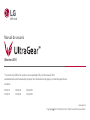 1
1
-
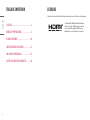 2
2
-
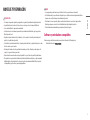 3
3
-
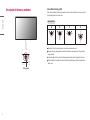 4
4
-
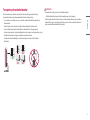 5
5
-
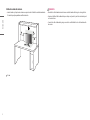 6
6
-
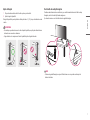 7
7
-
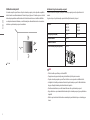 8
8
-
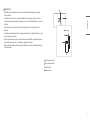 9
9
-
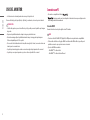 10
10
-
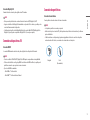 11
11
-
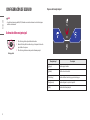 12
12
-
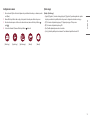 13
13
-
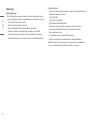 14
14
-
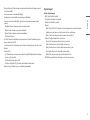 15
15
-
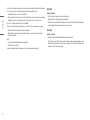 16
16
-
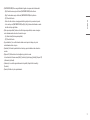 17
17
-
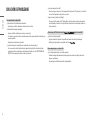 18
18
-
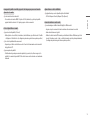 19
19
-
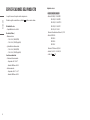 20
20
-
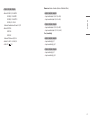 21
21
-
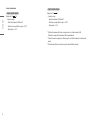 22
22
-
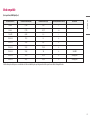 23
23
-
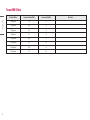 24
24
-
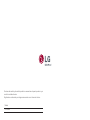 25
25
-
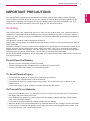 26
26
-
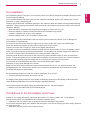 27
27
-
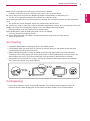 28
28
-
 29
29
-
 30
30
-
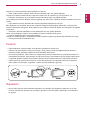 31
31
-
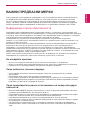 32
32
-
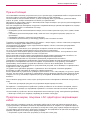 33
33
-
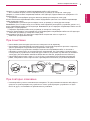 34
34
-
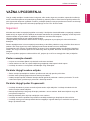 35
35
-
 36
36
-
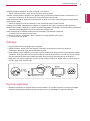 37
37
-
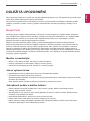 38
38
-
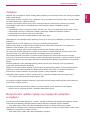 39
39
-
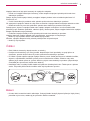 40
40
-
 41
41
-
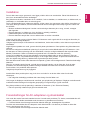 42
42
-
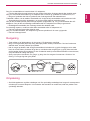 43
43
-
 44
44
-
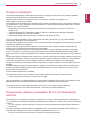 45
45
-
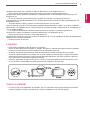 46
46
-
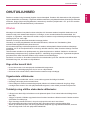 47
47
-
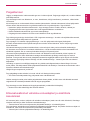 48
48
-
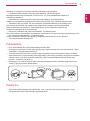 49
49
-
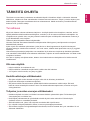 50
50
-
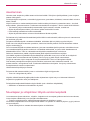 51
51
-
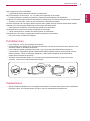 52
52
-
 53
53
-
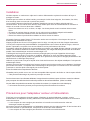 54
54
-
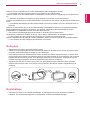 55
55
-
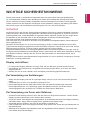 56
56
-
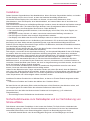 57
57
-
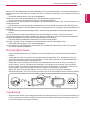 58
58
-
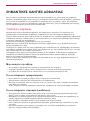 59
59
-
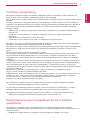 60
60
-
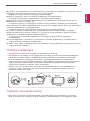 61
61
-
 62
62
-
 63
63
-
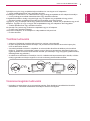 64
64
-
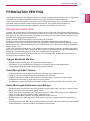 65
65
-
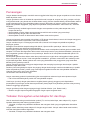 66
66
-
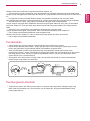 67
67
-
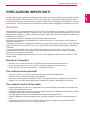 68
68
-
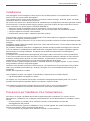 69
69
-
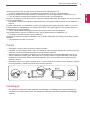 70
70
-
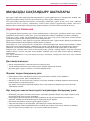 71
71
-
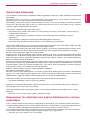 72
72
-
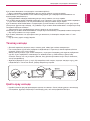 73
73
-
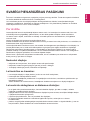 74
74
-
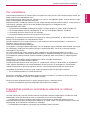 75
75
-
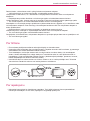 76
76
-
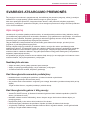 77
77
-
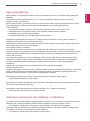 78
78
-
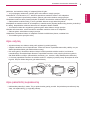 79
79
-
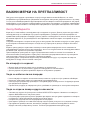 80
80
-
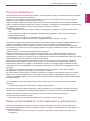 81
81
-
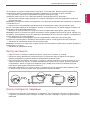 82
82
-
 83
83
-
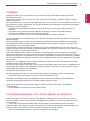 84
84
-
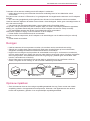 85
85
-
 86
86
-
 87
87
-
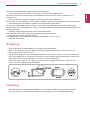 88
88
-
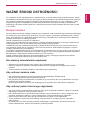 89
89
-
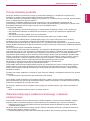 90
90
-
 91
91
-
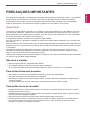 92
92
-
 93
93
-
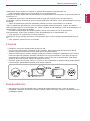 94
94
-
 95
95
-
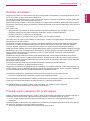 96
96
-
 97
97
-
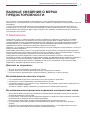 98
98
-
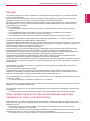 99
99
-
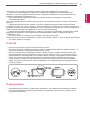 100
100
-
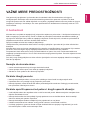 101
101
-
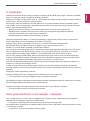 102
102
-
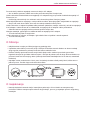 103
103
-
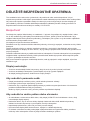 104
104
-
 105
105
-
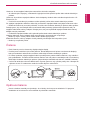 106
106
-
 107
107
-
 108
108
-
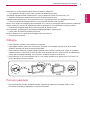 109
109
-
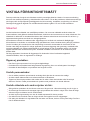 110
110
-
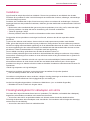 111
111
-
 112
112
-
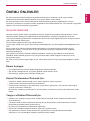 113
113
-
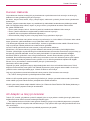 114
114
-
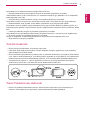 115
115
-
 116
116
-
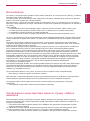 117
117
-
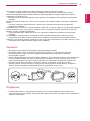 118
118
-
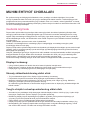 119
119
-
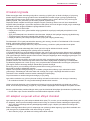 120
120
-
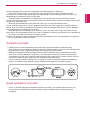 121
121
-
 122
122
-
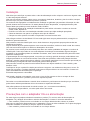 123
123
-
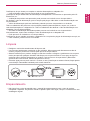 124
124
-
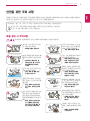 125
125
-
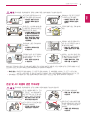 126
126
-
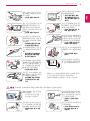 127
127
-
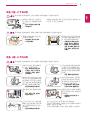 128
128
-
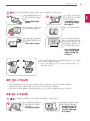 129
129
-
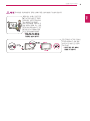 130
130
-
 131
131
-
 132
132
-
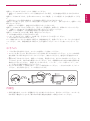 133
133
-
 134
134
-
 135
135
-
 136
136
-
 137
137
-
 138
138
-
 139
139
-
 140
140
-
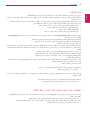 141
141
-
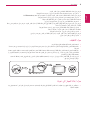 142
142
-
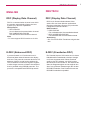 143
143
-
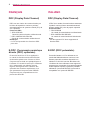 144
144
-
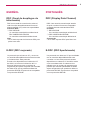 145
145
-
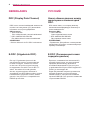 146
146
-
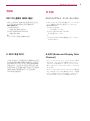 147
147
-
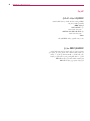 148
148
-
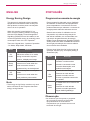 149
149
-
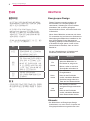 150
150
-
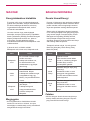 151
151
-
 152
152
-
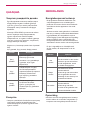 153
153
-
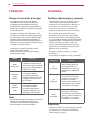 154
154
-
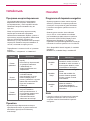 155
155
-
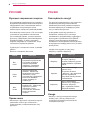 156
156
-
 157
157
-
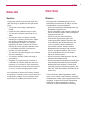 158
158
-
 159
159
-
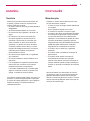 160
160
-
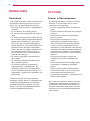 161
161
-
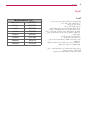 162
162
-
 163
163
-
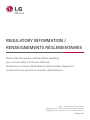 164
164
-
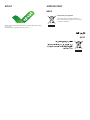 165
165
-
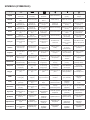 166
166
-
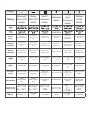 167
167
-
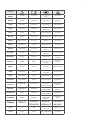 168
168
-
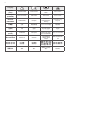 169
169
-
 170
170
-
 171
171
LG 27GQ50F-B Manualul proprietarului
- Tip
- Manualul proprietarului
- Acest manual este potrivit și pentru
în alte limbi
- português: LG 27GQ50F-B Manual do proprietário